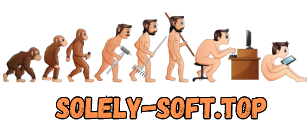You are using an outdated browser. The website will not display correctly.
| Register · · Password forgotten? · |
Мультизагруз
|
||||||||||||||||||||||||||||||||||||||||||||

|
Home » Everything for Windows » System programs » Computer service (Live/Boot CD) |
| DL-List and Torrent activity | |
| Size: 2.91 GB | Registered: 9 years | Completed: 2 times | |
|
|
| Author | Message | |||||||||||||||||||||
|---|---|---|---|---|---|---|---|---|---|---|---|---|---|---|---|---|---|---|---|---|---|---|
|
ПОСОЛ-ФСБ ® Gender: Longevity: 10 years Posts: 2
|
-Мультизагрузочный 2k10 Live 5.14-Дата выхода: 15.06.2015
Язык интерфейса: Русский / Английский Авторы: conty9 / korsak7 Лечение: не требуется (инсталлятор уже пролечен)-Системные требования: Кoмпьютер с 128Mb RAM и выше, CD/DVD привод или USB интерфейс. -Описание: Мультизагрузочный диск системного администратора с возмoжностью загрузки c CD/DVD, флешки, USB-HDD и обычного HDD и состоящий из нескольких PE-сборок, что позволяет загрузиться и комфортно работать практически на любом компьютере. - Изменения:(+) добавлено(*) обновлено (-) удалено --- 2k10 --- * Win7PE (обновлены драйвера USB 3.0 /AMD v1.1.0.0167, ASMedia v1.16.24.0, Texas Instrument v1.16.5.0, VIA v4.90A/, подправлена работа FrescoLogic) --- grub2dos --- * HDDaRTs 18.05.2015 ( обновлен TestDisk 7.1, драйвер UMBPCI) --- Linux --- * Parted Magic 2015.05.04 --- Programs-2k10 --- * ProcessHacker 2.35 * System Explorer 6.4.2 [R] * UTmake 1.3 - утилита для подготовки накопителей в качестве WinPE-загрузочных (подправлено: проблема с установкой 'костыля' на Xorboot, поддержка EFI-загрузки из NTFS) Патчи: Файлы с расширением *.id - текстовые, содержат информация о соответствующих патчах и т.д. папка \Мультизагрузочный_2k10_DVD_USB_HDD - текущая раздача папка \Updates - патчи и исправления для текущей версии папка \Bonus - дополнения и аддоны папка \Old - Старые версии сборки папка Addon:Дополнения для интеграции в MB2k10, расширяющие функциональные возможности сборкиКонтрольные суммы и описание - в соответствующих файлах *.id Для полной установки распакуйте и скопируйте все содержимое архива (с полными путями) в корень флешки. В меню/подменю grub4dos аддон появится автоматически. Acronis (Linux-версии):Файл Acronis_Linux.rarАддон для интеграции продуктов Acronis(Linux-версии) в MB2k10 (начиная с v5.5.1) После добавления аддона в сборку пункт "Acronis /Linux/" появится в меню grub4dos. Для выборочной установки или удаления читайте 2K10\ACRONIS\ACRONIS.txt внутри архива. Acronis Universal Restore 2015 11.5 Build 38938 (Rus) Acronis Backup & Recovery 10.0.13762 with UR (Rus) Acronis Backup Advanced 11.5.38774 with UR (Rus) Acronis Disk Director Server 10.0.2169 Full (Rus) Acronis Disk Director Advanced 11.0.12077 (Rus) Acronis Disk Director Home 12.0.3223 (Rus) Acronis True Image Enterprise Server + UR v.9.7.8398 (Rus) Acronis True Image Home 2011 Plus Pack 14.0.6942 (Rus) Acronis True Image Home 2012 Plus Pack 15.0.7133 (Rus) Acronis True Image Home 2013 Plus Pack 16.0.6528 (Rus) Acronis True Image Home 2014 Premium 17.0.6673 (Rus) Acronis True Image 2015 v.18.0.5539 (Rus) Acronis Snap Deploy Server 3.0.3470 Acronis Snap Deploy Server 4.0.540 Acronis Snap Deploy Server 5.0.1134 Acronis vmProtect (Acronis Backup for VMWare) 8.0.8184 Acronis Backup for VMWare 9.0.10007 Acronis Align Tool for WD/Hitachi v.2.0.154 (English) Установка Windows XP Pro SP3 RU VLK 20.02.13 by simplix (установка с CD/DVD):winxp_simplix_cd.rarИзменения в дистрибутиве: - часовой пояс изменен на TimeZone=145 (Москва) - удалены DLLSFULL.EXE, FLASH.EXE, UNLOCKER.EXE, VCREDIST.EXE Установка Windows XP Pro SP3 RU VLK 20.02.13 by simplix (установка с USB):winxp_simplix_usb.rarИзменения в дистрибутиве: - часовой пояс изменен на TimeZone=145 (Москва) - удалены DLLSFULL.EXE, FLASH.EXE, UNLOCKER.EXE, VCREDIST.EXE Установка Windows 7/8 штатным способом:- скопируйте из дистрибутива на флешку только папку sources\(установка возможна только с того же носителя, на котором находится сборка) Установка Windows 7/8 с любого носителя (из папки WINSETUP\):Установка аддонов:1. установите нужный аддон (или все, они независимы) 2. скопируйте из исходного дистрибутива (или нескольких) только содержимое папки sources\ в папку дистрибутива MB2k10, индивидуальную для каждого аддона (указаны ниже). Папка дистрибутивов может располагаться на любом носителе. 3. Если в сборке предусмотрена тихая установка и есть файл AutoUnattend.xml, переименуте его в Unattend.xml и положите в папку дистрибутива MB2k10 === WS1_win7i86+.rar и WS2_win7i64+.rar Установка Windows 7 соответственно x86 и x64. Папка дистрибутива: для x86 WINSETUP\win7i86 для x64 WINSETUP\win7i64 === WS3_win7aio+.rar Установка Windows 7/8.1, редакции которых обьединены в одном install.wim или install.esd Папка дистрибутива: WINSETUP\win7aio === WS5_win8x86+.rar и WS6_win8x64+.rar Установка Windows 8.1 соответственно x86 и x64. Папка дистрибутива: для x86 WINSETUP\win8x86 для x64 WINSETUP\win8x64 === Различия в установщиках x86 и x64 Касается дисрибутивов, содержащих несколько версий и разрядностей. Установщик x86 может установить и x86 и x64, но при этом 64-битная версия ОС может не встать на RAID, и пользователи 64-битной ОС могут оказаться без службы восстановления системы. Установщик x64 может установить только x64. Не пытайтесь установить 32-битную версию ОС с помощью 64-битного установщика - на заключительном этапе развертывания системы установщик выдаст ошибку и откажется продолжать установку. Установка в EFI/UEFI возможна только при помощи 64-битного установщика === Различия в установщиках 7 и 8.1 Установщик от Windows 7 может установить только Windows 7 и умеет работать только с дистрибутивами, основанными на install.wim Установщик от Windows 8.1 может установить 7 и 8.1, работает с install.wim и install.esd, но зачастую имеет проблемы с загрузкой на старых компьютерах. Состав загрузочного меню:01. C9PE MultiMedia 2k10 Native Edition02. C9PE MultiMedia 2k10 Plus Pack 03. WinPE 7x86 Live (@Xemom1) Native Edition 04. WinPE 7x86 Live (@Xemom1) Special Edition 2k10 05. WinPE 7x64 Live (@Xemom1) Special Edition 2k10 06. WinPE 8x86 Live (@Xemom1) Native Edition 07. WinPE 8x86 Live (@Xemom1) Special Edition 2k10 MultiMedia 08. WinPE 8x64 Live (@Xemom1) Special Edition 2k10 MultiMedia 09. Parted Magic 2014.01.04 /Linux Live-CD/ 10. DOS-версия Hiren's Boot CD 15.2 (rus) 11. Большой набор различных DOS-утилит, и много чего ещё... см. меню загрузки в скриншотах (Gif-анимация). Краткая характеристика сборок:1. C9PE Multimedia 2k10 Plus Pack, сборка на 2003 Server, на ядре MS-Explorer с поддержкой сети и SCSI/SATA-устройств и опциональной поддержкой других устройств (видео/звук/...). Поддержка новых устройств может быть добавлена с помощью внешних драйверов (папка DriverPacks). Время загрузки с флешки (режим USB2.0 или подгруженный PLOP) ~40сек., с CD-Rom ~1мин. Минимальные требования - от 128Мб ОЗУ (наитив-режим) или от 192Мб (RAM-режим), полноценная работа на 512Мб. В обоих вариантах загрузки можно использовать внешние драйверпаки для контроллеров накопителей: SRS - минимальный драйверпак (только SATA) и DPMS - полноценный драйверпак (включает даже драйвера USB3, что может быть полезно в наитив-режиме загрузки). Подключение драйверпаков организовано скриптами, при их использовании будет создан виртуальный флоппик с подходящим драйвером (если таковой найден в пакете), а также на флоппике будет создан сценарий автоустановки драйвера в процессе загрузки сборки (файл txtsetup.oem). Использовать SRS и DPMS можно не только при загрузке сборки C9PE, но и при загрузке других сборок на базе ХР/2003... и даже для интеграции драйвера в соответствующую ОС (если после выполнения скриптов использования SRS/DPMS выполнить "Start NTLDR from HDD" из меню Grub4Dos.Всего получается 6 вариантов загрузки C9PE: наитив-режим без драйверпакета, с SRS, с DPMS. И аналогично - для RAM-режима загрузки. * В наитив-режиме не работает "нацеливание" через RunScanner (особенность реализации для ХР/2003). Также в этом режиме отключена поддержка РАЕ (что позволяет использовать сборку для очень старых ПК с процессорами ниже P-IV), MultiCore CPU (работает только одно/первое ядро). 2. Специальная редакция WinPE 7x86 Live (@Xemom1), с классическим интерфейсом (MS Explorer + Classic Shell) и поддержкой сети и мультимедиа. Разблокирована поддержка РАЕ (что позволяет использовать до 128Гб ОЗУ). Использован новый легкообновляемый вариант дозагрузки драйверпаков SCSI/SATA/Raid/USB3. Минимальные требования - от 512Мб (с файлом подкачки в таком варианте работают практически все программы, кроме касперского). В ядро встроен MS-DaRT 7.0 (рус.локализация) для восстановления упавшей 7-ки, также есть штатная функция восстановления W7. Имеется возможность установки 7-ки классическим способом (с компакт-диска или из папки SOURCES на любом диске), т.е., W7PE может полностью заменить РЕ-установщик семёрки. Также можно установить любую версию Windows от 2000 до 2008 из любого носителя/папки с помощью программы WinNtsetup. * Имеется вариант наитив-загрузки 7x86. В работе он полностью идентичен RAM-версии, только ядро используется прямо с носителя. Поддержка USB3 в наитив-режиме есть, но только если сборка не "висит" на этом порту (т.е., если сборка загружена с DVD/HDD/USB2). Отключены: поддержка РАЕ, MultiCore CPU (работает только одно/первое ядро), проверка NX-бита. 3. Специальная редакция WinPE 7x64 Live (@Xemom1), на ядре MS-Explorer с классическим интерфейсом и поддержкой сети и SCSI/SATA/Raid/USB3-устройств (новый легкообновляемый вариант дозагрузки драйверпаков SCSI/SATA/Raid/USB 3.0). Поддержка сети для ходовых сетевых карточек Realtek - сразу после запуска РЕ-системы, для остальных - после установки драйверов из пакета в папке DriverPacks. Имеется поддержка мультимедиа. Минимальные требования - от 768Мб. Встроен MS-DaRT 7.0 (рус.локализация, x64) для восстановления упавшей 7х64, также есть штатная функция восстановления W7. Эта сборка поддерживает загрузку в режиме UEFI. 4. Специальная редакция WinPE 8x86 Live (@Xemom1), с классическим интерфейсом (MS Explorer + Classic Shell), поддержкой сети и мультимедиа. Разблокирована поддержка РАЕ (что позволяет использовать до 128Гб ОЗУ). Новая ОС обладает наитивной поддержкой USB 3.0 и набором драйверов SCSI/SATA/Raid. Минимальные требования - примерно от 768Мб, относительно новые процессоры. Есть русский MS-DaRT 8.0.1 x86 (вынесен за пределы ядра, подгружается при необходимости) для восстановления 8-ки, также имеется штатная функция восстановления W8. Имеется возможность установки 7/8-ки как классическим способом (с компакт-диска или из папки SOURCES на любом диске), так и с помощью программы WinNtsetup. * Имеется вариант наитив-загрузки 8x86. В работе он полностью идентичен RAM-версии, но ядро используется прямо с носителя. Есть полная поддержка USB3 в наитив-режиме. Отключены: поддержка РАЕ, проверка NX-бита. 5. Специальная редакция WinPE 8x64 Live (@Xemom1), с классическим интерфейсом (MS Explorer + Classic Shell), поддержкой сети и мультимедиа. Новая ОС обладает наитивной поддержкой USB 3.0 и набором драйверов SCSI/SATA/Raid. Минимальные требования - примерно от 1024Мб, относительно новые процессоры (с поддержкой виртуализации). Есть русский MS-DaRT 8.0.1 x64 (вынесен за пределы ядра, подгружается при необходимости) для восстановления 8-ки, также имеется штатная функция восстановления W8. Имеется возможность установки 7/8-ки как классическим способом (с компакт-диска или из папки SOURCES на любом диске), так и с помощью программы WinNtsetup2. Эта сборка поддерживает загрузку в режиме UEFI. 7. Загрузочный LiveCD /Linux/ Parted Magic. Позволяет производить различные операции над разделами и поддерживает большое количество файловых систем. Всего в состав PMagic входят 70 различных утилит. Есть поддержка сети/интернета, мультимедиа. Требования по памяти - от 256Мб. У всех сборок есть отличающиеся пакеты драйверов для подключения SCSI/SATA/Raid-дисков, при отказе одной можно попробовать загрузить другую сборку. Отдельно отмечу, что сборки на 7-ке умеют подключать драйвер контроллера накопителя уже после загрузки РЕ. Как создать загрузочный диск DVD или USB-Flash/USB-HDD:1. Для CD/DVD:Вам понадобится программа для записи образов - например, Nero Burning ROM. Запустить программу, Рекордер -> Записать образ, указать файл с образом, проследить, чтобы было отмечено "Финализировать диск" и метод записи "Disc-At-Once (DAO)". Диск с другими настройками записи загружаться не будет! Для Nero также рекомендуется "Разрешить генерацию короткого Lead-Out" (Файл -> Опции -> Экспертные свойства), это позволяет уменьшить время записи, ускорить время распознавания компакта и немного увеличить "ёмкость" болванки. Скорость записи - минимальную в разумных пределах. Рекомендую 8-16х для CD-дисков или 4х - для DVD. Принцип таков: медленнее пишем -> быстрее (надёжнее) считываем. Можно также воспользоваться другими программами, позволяющими записывать образы (например, UltraISO, Alcohol 120, ...). 2. Для создания загрузочной флешки вначале обязательно правильно отформатировать флешку (чтобы она воспринималась в Bios как USB-HDD-устройство, с которого возможна загрузка. 2.0 Самый простой и быстрый способ создания загрузочной флешки - использование утилитки Rufus. Выбираем флешку (1), схему раздела (2), файловую систему (3, FAT32 или NTFS, рекомендуется FAT32 - как сохраняющая ресурс флеш-ячеек), при желании меняем метку флешки (4). В параметрах форматирования по (5) разворачиваем доп.параметры и отмечаем (6,7 - необязательно, но рекомендуется для старых ПК). Отмечаем (8,9), выбираем образ сборки (10) и снимаем птичку (11 - чтобы в корне флешки не создавался autorun.inf). Ещё раз проверяем правильность выбора флешки (1) и образа (12) жмём Старт (13). Для ускорения процесса можно временно отключить антивирь. После создания флешки она полностью готова к использованию. Но для ускорения загрузки рекомендуется подключить желаемый загрузчик скриптом. Примечания: * Если есть желание использовать в качестве загрузчика Grub4Dos, после подготовки флешки запустите скрипт MakeBoot_GRUB4DOS.bat из папки 2k10. Скрипт MakeBoot_BOOTMGR.bat позволит установить загрузчиком bootmgr. MakeBoot_SYSLINUX.bat - установит загрузчиком Syslinux, но этот загрузчик сразу будет запускать Grub4DOS. Последний вариант - один из лучших по загружаемости на различном (особенно старом!) железе. Для более-менее новых ПК можно использовать bootmgr. ** Под Windows Vista/7/8 запускать скрипты (MakeBoot_GRLDR.bat и MakeBoot_BOOTMGR.bat) обязательно с правами администратора! *** Некоторые антивирусы/ОС могут блокировать установку загрузчиком Bootmgr или Grub4Dos. Если это случилось, загрузитесь со сборки на CD и установите желаемый, либо проведите эту операцию на другом ПК (где антивирь не такой агрессивный)! **** Если сборка предыдущей версии уже имеется на флешке, достаточно удалить папку 2k10 из флешки и добавить новую из раздачи, а потом подключить загрузчик скриптом. Если есть желание добавить сборку к готовой мультизагрузочной флешке на базе Grub4Dos, копируем папку 2k10 и файл P2Start в корень флешки, а в меню груба (menu.lst) добавляем вызов 2k10: title MultiBoot 2k10 chainloader /2K10/GRUB4DOS/GRLDR Другие способы создания флешки: 2.1 Для форматирования флешки можно воспользоваться скриптами (включены в раздачу, 2k10\Programs-2k10\Flash-Utilites\FBInstTool\FlashFormat_2k10_FBinst.exe и 2k10\Programs-2k10\Flash-Utilites\RMPrepUSB\FlashFormat_2k10_RMprep.exe): а) Флешки до 2Гб включительно (под FAT16) - скрипт FlashFormat_2k10_FBinst, выбираем свою флешку, используем 5-й способ (USB-HDD + USB-Zip). б) Флешки от 4Гб до 32Гб включительно (под FAT32) - скрипт FlashFormat_2k10_FBinst, выбираем свою флешку, используем 6-й способ (USB-HDD + USB-Zip). в) Если обязательна поддержка NTFS (флешки любого размера) - скрипт FlashFormat_2k10_RMprep, выбираем свою флешку, используем 5-й способ. (только USB-HDD) Скрипты можно использовать как под ОС, так и под сборкой (любой), они автоматически подключат XORBOOT в MBR (63 сектора, PBR игнорируется). Сразу после форматирования флешку можно проверить на загружаемость (запуск XORBOOT) под любой виртуалкой (например, Mobalive). 2.2 Необходимо добавить на флешку файлы сборки - папку 2k10 и файл P2Start.exe. Их можно распаковать из образа с помощью 7zip, WinRar, Total Commander, FAR, UlrtaIso или скопировать из смонтированного любой виртуалкой для CD/DVD виртуального диска в корень флешки. Если форматирование флешки производилось скриптами - загрузочный носитель готов (загрузчик XORBOOT подключен). 2.3 Основной загрузчик, при желании, можно установить/сменить в любой момент как в обычной ОС, так и под любой РЕ-сборкой (за подключение загрузчиков отвечают батники MakeBoot_ХХХ.bat в папке 2k10, где ХХХ - загрузчик). Примечания: * Под Windows Vista/7/8 запускать батники обязательно с правами администратора! ** Подключение загрузчика Syslinux для HDD осуществляется во втором заходе MakeBoot_SYSLINUX.bat (в первом - только флешки), читайте подсказку! *** Некоторые антивирусы/ОС могут блокировать установку загрузчиком Bootmgr или Grub4Dos. Если это случилось, временно установите другой загрузчик (XORBOOT/Syslinux), загрузитесь со сборки и установите желаемый! 3. Установка на USB-HDD/HDD: 3.1 Винт нужно отформатировать любой программой по разбивке HDD, создать первичный активный/загрузочный раздел подходящего размера (не менее 2Гб). Файловую систему выбираем FAT32/NTFS (по желанию). Если HDD параллельно используется для переноса данных, удобно бывает разбить его так: создаём первичный раздел (если нужно - можно больше разделов, но обязательно под сборку - первичный/активный, другие разделы могут быть логическими), рекомендуемый размер от 5 до 32 Гб. Форматируем в FAT32/NTFS. Остальные разделы - по желанию, под файлопомойку. 3.2 Выполняем копирование сборки на активный раздел HDD и подключение нужного загрузчика (аналогично п.2.2-2.3, см. также примечания к п.2.3). Альтернативные методы использования загрузчика Grub4Dos с помощью BootICE (2012) для флешек/HDD: 1. Загрузчик WEE. Ставится полностью в MBR (PBR игнорируется), занимает 63 сектора (нестандартно!). Есть встроенное меню (можно править при установке), позволяющее найти и загрузить NTLDR, BOOTMGR, GRLDR,... В связи с нестандартностью не рекомендуется для универсальной флешки, но очень удобно, например, в качестве Boot-менеджера на системном диске. 2. GRUB4DOS в MBR (PBR игнорируется), занимает 18 секторов (нестандартно!). Сразу запускает GRLDR. В связи с нестандартностью не рекомендуется для универсальной флешки. 3A. USB-HDD+ в MBR, прописка GRUB4DOS в PBR. Неплохой вариант, ставится и работает на большинстве флешек, особенно подходит под FAT32. 3B. USB-HDD+ в MBR, прописка NTLDR в PBR. При установке либо переименовываем загрузчик груба в корне диска на NTLDR, либо указываем имя GRLDR при прописке в PBR (см. на картинке). Неплохой вариант, аналогичен 3A. 3C. USB-HDD+ в MBR, прописка BOOTMGR в PBR. При установке либо переименовываем загрузчик груба в корне диска на BOOTMGR, либо указываем имя GRLDR (или GRUBMGR для сборки) при прописке в PBR. Неплохой вариант, аналогичен 3A. 4B. Windows NT 5.x MBR в MBR, прописка NTLDR в PBR. При установке либо переименовываем загрузчик груба в корне диска на NTLDR, либо указываем имя GRLDR при прописке в PBR (см. на картинке). Хороший вариант по загружаемости на разном железе, но на флешках работает редко (зависит от чипа флешки?), особенно под FAT32. 5C. Windows NT 6.x MBR в MBR, прописка BOOTMGR в PBR. При установке либо переименовываем загрузчик груба в корне диска на BOOTMGR, либо указываем имя GRLDR (или GRUBMGR для сборки) при прописке в PBR. Отличный вариант по загружаемости на разном железе, на некоторых флешках может не работать под FAT32 (зависит от чипа флешки?). Реализован батником в сборках 2.6.0/2.6.1. Мои рекомендации: для флешек, если не нужно переносить файлы больше 4Гб попробовать установить батником, проверить загрузку в MobaLive. Если не работает - использовать NTFS+батник или вариант установки с помощью BootICE - 3C (3A, 3B - они практически не отличаются) для FAT32. Как загрузиться с данного диска:Для загрузки с CD/DVD или USB-Flash/USB-HDD необходимо при загрузке кoмпьютера выбрать в меню загрузки соответствующий носитель. Это можно сделать либо в BiOS, либо в меню Quick Boot /вызывается в момент инициализации BiOS, обычно по клавишам Esc, F11, F12, F8 - смотрите подсказку или инструкцию/. USB-Flash часто в Quick Boot спрятано в подменю HDD (загрузочная флешка воспринимается как загрузочный винт). Если есть несколько вариантов загрузки с флешки (USB-FDD, USB-ZipDrive, USB-HDD) - выбираем USB-HDD.В новых версиях сборки после загрузки из флешки в режиме USB-FDD/USB-ZipDrive ПОСЛЕ перехода в меню Grub4Dos носитель сборки ПРИНУДИТЕЛЬНО устанавливается как hd0, что делает возможным загрузку РЕ-сборок (сделано специально для старых версий Bios, загружающих флешку как fd0). Аналогично, если после загрузки, например, с помощью CD-Loader, флешка/винт со сборкой не являются hd0, ПОСЛЕ перехода в меню Grub4Dos носитель сборки устанавливается как hd0. Индикация носителя доступна в шапке главного меню Grub4Dos. Поддержка UEFI в сборке:В сборке, начиная с 4-й версии, реализована возможность загрузки из-под UEFI. Напомню, что UEFI - это интерфейс загрузки ПК, пришедший на смену Bios. Из особенностей UEFI: реализована полноценная поддержка GPT-разделов и HDD больше 2Тб, графический интерфейс с поддержкой мыши и многое другое. "Чистый" UEFI поддерживает исключительно загрузку х64 ОС Windows (встречаются реализации и для х86 ОС, но процент загружаемости невысок). К счастью, большинство производителей используют комбо-вариант UEFI (в первом приближении это UEFI + Bios). Отличительной чертой комбо является возможность загрузки как в EFI-режиме, так и Bios-эмуляции (обычно этот режим называется legasy mode). В зависимости от конкретной реализации, режимы могут выбираться для конкретного насителя как в QuickBoot (EFI/legasy), так и исключительно в меню загрузки UEFI, и даже в меню выбора приоритетов HDD.EFI-загрузка возможна при соблюдении следующих условий: для флешек/HDD должна использоваться файловая система FAT/FAT32 (NTFS не поддерживается!), в корне носителя есть папка EFI и загрузчик bootmgr.efi. Для DVD-версии - специальная структура CDFS (такая же, как в сборке, стандартные Joliet не работают) либо UDF. Если используется комбо-вариант UEFI: а) при загрузке из компакт-диска стандартный режим загрузки (legasy mode) может быть вообще недоступен (зависит от реализации UEFI). б) при загрузке из USB/HDD-носителей в меню загрузки обычно доступны оба варианта запуска, т.е., стандартный и EFI-загрузка. Вид меню bootmgr для EFI (слева) и обычной (справа) загрузок. Примечание: * При загрузке сборки в EFI-режиме в меню загрузки доступны сборки 7х64, 8х86, 8х64, EFI-установщик Windows и гостевые сборки (их запуск возможен исключительно для х64-битных РЕ, поддерживающих EFI-загрузку). ** Для настольных ПК и ноутбуков используется 64-битная версия UEFI, которая умеет загружать только х64-сборки. Т.е., сборка на базе 8х86 загружаться не будет (ошибка 0xc0000359)!!! *** На планшетах обычно используется 32-битная версия UEFI, соответственно, для них предназначена сборка на базе 8х86. х64-версии РЕ/ОС под UEFI х32 (х86) не работают (ошибка 0xc000035a). Структура диска:Вся сборка, начиная с версии 2.х, находится в папке 2k10. Поэтому далее имеется в виду именно эта папка как корневая.Также, для обеспечения загрузки из-под UEFI, в корне есть папка EFI и загрузчики *.efi (если поддержка EFI не нужна, их можно удалить). 1. Папка с РЕ-сборками WinPE. Для удобства все файлы, имеющие отношение к конкретной сборке, имеют одинаковое название. Кроме файлов в папке WinPE, к сборкам относятся меню загрузки (файлы C9PE, C9NE, BCD /меню загрузчика Bootmgr/ и boot.sdi в корневой 2k10). Приблизительная схема загрузки сборок (для понимания процесса): C9PE Native Edition: Bios -> Загрузочная запись для BOOTMGR (NT6) -> C9PE.BIN -> C9NE (папка 2k10) -> C9NE.IM_ -> (Запуск системы, монтирование C9PE.WIM) -> C9PE.bat -> C9PE.7z C9PE (полноценная RAM-загрузка): Bios -> Загрузочная запись для BOOTMGR (NT6) -> C9PE.BIN -> C9PE (папка 2k10) -> C9PE.WIM -> (Запуск системы) -> C9PE.bat -> C9PE.7z Win7/8 PE на примере 7x86 : Bios -> Загрузочная запись для BOOTMGR (NT6) -> меню BCD (папка 2k10) -> boot.sdi (папка 2k10) -> W7x86PE.WIM -> (Запуск системы) -> W7x86PE.bat -> W7x86PE.7z Для сборок 7/8 в архиве 2k10\WinPE\bootmgr.7z есть комплект монозагрузчиков (один загрузчик + меню сразу загружают "своё" ядро, общее меню BCD не используется). Описание и примеры использования для Grub4Dos/Syslinux есть в архиве. 2. Папка DOS. В ней находятся образы загрузочных дискет с DOS-утилитами. 3. Папка GRUB4DOS. Загрузчик сборки Grub4DOS, меню и необходимыми утилитами. Также в ней находятся образы дискет с драйверами FiraDisk и WinVblock, драйвер и менеджер Plop, и, по желанию, установочные образы для DOS-варианта установки Windows. Отдельно отмечу специальную версию BootIce (2k10\GRUB4DOS\OTHER), адаптированную для редактирования BCD-меню сборки (адаптация заключается в "привязке" к папке 2k10, а не к стандартной Boot, других отличий нет). 4. Папка IMA_ISO. Специальная папка, куда можно складывать свои образы (например, для тестирования). В меню Grub4DOS есть пункт, позволяющий создать меню для образов из этой папки и загрузить любой из них. Детали в файле IMA_ISO\read.txt. 5. В папке LINUX находятся линукс-версии утилит и Parted Magic. 6. Папка DriverPacks - сборники драйверов для Windows XP, 7x32 и 7x64. Могут использоваться не только под сборками, но и, при желании - устанавливаться в обычную "настольную" ОС. Набор в сборке содержит драйвера для сетевых устройств, видео и звука. Автоустановка драйверов через батник AutoInst.cmd. 7. Папка Programs-2k10 - программный пакет сборки. Под РЕ-системами (или при использовании утилиты P2Start) эта папка монтируется как диск Y:\. Отдельно хочу обратить внимание на подкаталог User.Config, в котором хранятся пользовательские настройки некоторых программ (читайте описание в 2k10\Programs-2k10\User.Config\ReadMe!.txt). 8. Папка User.Folder - папка, куда пользователь может складывать свои файлы. Например, портативки (самораспаковки) программ, архивы с необходимыми файлами и т.п. На рабочем столе находится ярлычёк "Папка пользователя", который позволит сразу открыть в проводнике эту папку, не заморачиваясь розыском "своей" папки на носителе. 9. Папка FONTS - папка с некоторыми файлами, необходимыми для работы Bootmgr. 10. Папка Guest - папка для ядер гостевых сборок (подробнее см. в Guest.txt). Также в ней находится гостевое меню Guest.ini для подключения в главное меню Bootmgr сборки (подробности в самом Guest.ini). Контрольные суммы:MD5: 2C1C3FCE1E4D8C5EB6FEE5CDB493448E
|
|||||||||||||||||||||

|
Home » Everything for Windows » System programs » Computer service (Live/Boot CD) |
Current time is: 08-Jun 01:21
All times are UTC + 2
You cannot post new topics in this forum
You cannot reply to topics in this forum You cannot edit your posts in this forum You cannot delete your posts in this forum You cannot vote in polls in this forum You cannot attach files in this forum You can download files in this forum |
!ATTENTION!
The site does not give electronic versions of products, and is engaged only in a collecting and cataloguing of the references sent and published at a forum by our readers. If you are the legal owner of any submitted material and do not wish that the reference to it was in our catalogue, contact us and we shall immediately remove her. Files for an exchange on tracker are given by users of a site, and the administration does not bear the responsibility for their maintenance. The request to not fill in the files protected by copyrights, and also files of the illegal maintenance!
The site does not give electronic versions of products, and is engaged only in a collecting and cataloguing of the references sent and published at a forum by our readers. If you are the legal owner of any submitted material and do not wish that the reference to it was in our catalogue, contact us and we shall immediately remove her. Files for an exchange on tracker are given by users of a site, and the administration does not bear the responsibility for their maintenance. The request to not fill in the files protected by copyrights, and also files of the illegal maintenance!